回收站是我们经常使用的工具。我们可以通过回收站属性来设置回收站的大小和容量以及是否提示删除信息。不过,有用户发现升级win10系统后,回收站属性打不开。怎么办呢,下面小编就给大家讲解一下电脑回收站打不开的问题如何解决。
安装完win10系统后,你会在电脑桌面上看到一个回收站程序。这个网站相当于“后悔药”。遇到回收站打不开的情况,怎么办?下面,小编给大家带来了电脑回收站打不开问题的解决方法。
怎么解决电脑桌面图标打不开
这是回收站,在图标上可以看到里面有很多文件。但双击回收站后不会弹出任何窗口。
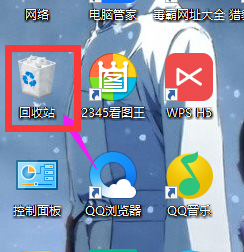
回收站打不开电脑插画-1
打开电脑,然后单击“工具”菜单,弹出子菜单后直接单击“文件夹选项”。
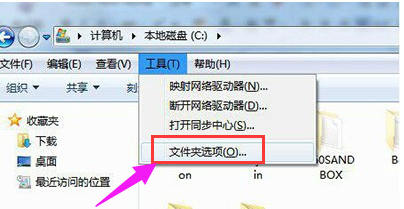
回收站打不开电脑插画2
弹出文件夹选项后,直接在窗口中的文件夹栏和隐藏文件之间选择隐藏文件、文件夹和驱动器。
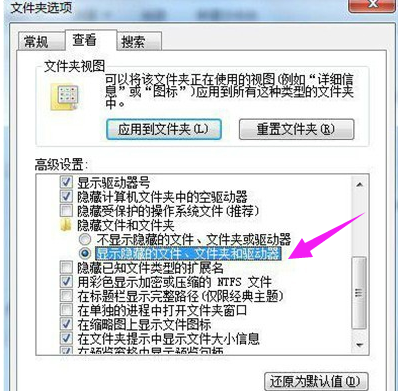
回收站打不开电脑插画-3
回去下载,打开本地C盘,可以看到隐藏的“$Recycle.Bin”文件夹,点击直接进入。
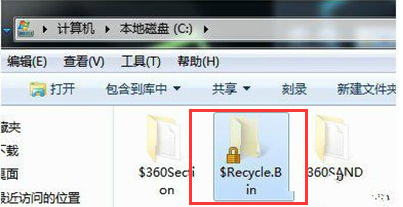
计算机回收站计算机图4
文件夹打开后,你会发现里面又出现了一个回收站的图标,点击即可打开。
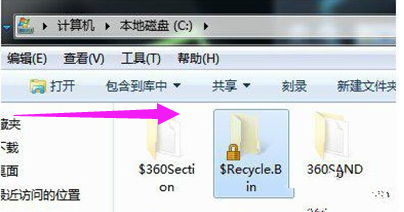
回收站计算机插图-5
此回收站中存储的文件就是桌面回收站中的文件。
关于处理电脑回收站打不开的操作,小编就在这里告诉大家。
分享到: